
VoltarCurso de


Excel 365
Aprenda a criar planilhas, automatizar seus cálculos e gerar relatórios gráficos incríveis
Módulo 1matricule-se24h de carga horária
Teoria + prática
+1342 alunos
inscritos
Certificado Impacta
ICS Impacta
CADASTRE-SE PARA SABER MAIS
Preencha seus dados para receber mais informações sobre o cursoEste curso faz parte da
Escola OfficeSobre o Curso
O curso Excel 365 - Módulo I destina-se a todos aqueles que pretendem conhecer os recursos básicos oferecidos pelo Excel e, então, utilizá-los com eficácia, tanto para fins pessoais quanto profissionais, na criação e formatação de planilhas, inserção de fórmulas e funções, cálculos básicos envolvendo porcentagens e valores acumulados, além da manipulação básica de bancos de dados. O aprendizado se completa com a elaboração de gráficos relevantes que tornam a gestão mais rápida e assertiva.
Com os assuntos apresentados no decorrer do curso Excel 365 - Módulo I, bem como por meio de diversos exercícios práticos, o aluno aprenderá a elaborar planilhas por conta própria, efetuar cálculos e criar gráficos profissionais, deixando de lado a dependência e a ajuda de colegas ou a simples edição de planilhas prontas feitas por outras pessoas.
Reais
Suas habilidades ao final do curso
Compreender a tela do Excel, localização dos comandos, digitação de dados, uso de atalhos e operações com planilhas
Aplicar formatos aos dados de forma profissional, incluindo fonte, bordas, preenchimentos, números
Aprender a efetuar cálculos com operadores matemáticos, cálculos com valores acumulados, cálculos diversos com porcentagens e uso das funções básicas de planilha
Compreender a disposição de informações na forma de bancos de dados, conhecer as melhores práticas e aplicar operações simples de classificação e filtragem.
Aprender de forma bem completa a inserção, modificação e formatação dos mais diversos tipos de gráficos para exibição de relatórios mais assertivos para as tomadas de decisões
Preparar os relatórios para exibição na tela e impressão, configuração de página, cabeçalhos e rodapés e proteção de planilhas e pastas.
Quem domina Excel
Conhece a ferramenta de análise mais usada nas empresas, tornando-se uma competência fundamental no currículo, tanto para quem busca cargos mais elevados na empresa, quanto para quem busca recolocação no mercado de trabalho.
Quem domina Excel
Cria independência: quem usa de Excel não precisa mais ficar dependente de ajuda de terceiros ou apenas usar planilhas existentes, sem compreender a lógica de funcionamento das fórmulas
Quem domina Excel
Consegue extrair informações relevantes de bancos de dados, aplicando filtragens e classificações, além de criar tabelas com fórmulas e funções que mostram resultados pontuais
Quem domina Excel
Consegue apresentar resultados visualmente profissionais e precisos, usando recursos gráficos para mostrar tendências, participação, sazonalidade ou pontos críticos
Profissionais de RH
Que usam Excel, conseguem ter muito mais agilidade e assertividade em seus processos
Lideres e gestores
Que dominam Excel, aproveitam melhor o seu tempo, focando menos no operacional e mais no estratégico
Analistas e profissionais de planejamento
Que trabalham com Excel, conseguem analisar dados e gerar relatórios muito mais completos e visuais.
Este curso é para você que:
Trabalha com marketing e vendas e quer ter mais controle sobre suas estratégias e campanhas
Trabalha na área financeira e quer evoluir seus relatórios e planilhas de cálculos
Quer aumentar sua produtividade e capacidade de entrega e buscar uma posição maior em sua carreira

Conteúdo programático
Pré-requisitos
Para o melhor aproveitamento do curso Excel 365 - Módulo I, é imprescindível ter conhecimentos básicos de Ambiente Windows, para o gerenciamento de arquivos (criar pasta, mover, copiar, renomear), e navegação do Excel (abrir e fechar o programa, navegação entre janelas, salvar arquivos etc.). Além disso, domínio do teclado para a digitação de textos e teclas de atalho.
Download do conteúdo do curso

Certificação Impacta
Um dos títulos mais respeitados do país, atesta a qualidade e os conhecimentos de profissionais especializados nas mais variadas áreas de TI, Gestão e Design. Ao concluir o curso, você tem 90 dias a contar da data de término do curso para agendar seu exame.
conhecer a certificação
novas features
- 2 milhões
alunos formados
- +30 mil
empresas confiam em nós
- 90%
alunos empregados
- 100%
professores atuantes
no mercado
Maior escola de tecnologia, gestão e design do Brasil
Metodologia de ensino e certificação exclusivas
Mais de 90% dos nossos alunos estão empregados
Eleita 10x o melhor fornecedor de RH
PRÓXIMAS TURMAS PRESENCIAIS
Quando?
Horário
Período
Local
Valores
ver mais datas ∨ Avise-me quando tiver novas datas
PRÓXIMAS TURMAS ONLINE AO VIVO
Quando?
Horário
Período
Valores
ver mais datas ∨ Avise-me quando tiver novas datas
SOLICITE UMA COTAÇÃO PARA SUA EMPRESA
Preencha seus dados para receber mais informações sobre o curso para EmpresaO que os alunos dizem sobre a Impacta
Ver mais depoimentosnossos parceiros
Parceiros Educacionais
Empresas que apoiam nossa jornada de aprendizagem.
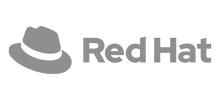
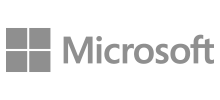

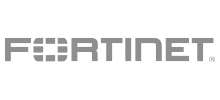
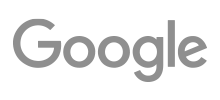


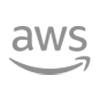


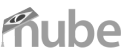
Negócios & Empregabilidade
Algumas empresas que contratam nossos alunos.
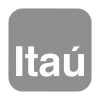
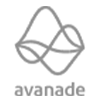

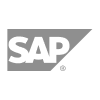








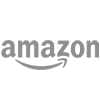
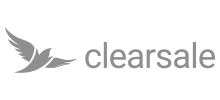
Tecnologia & Certificação
Grandes players que homologam e validam o conhecimento que entregamos.
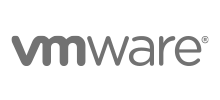
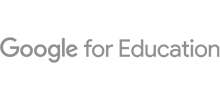
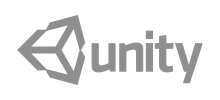

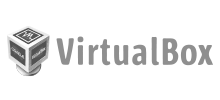
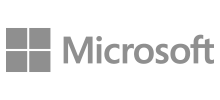

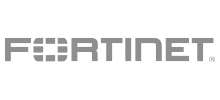
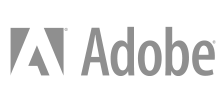
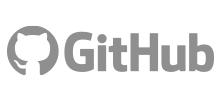
Este curso também faz
parte das seguintes
Formações:

